Как да променя датата на Windows 7, 8 или XP - стъпка по стъпка
Промяна и настройка на датата и часа, идва един и същ за всички операционни системи Windows. Часовникът система Windows отчетени при създаването на файлове или документи, така че е важно, че датата и часът са зададени правилно. Задръжте дата и час корекция в операционната система е възможно по няколко начина.
Как да променя датата на Windows
Стъпка 1. Отидете на "Старт" - "Control Panel" - "Дата и час".
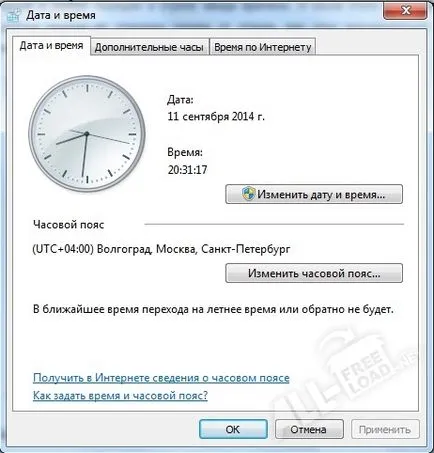
Същите настройки могат да бъдат могат да бъдат избрани, като кликнете върху образа на датата на часовника в долния десен ъгъл на екрана на монитора и да изберете "Промяна на дата и час."

Стъпка 2. В диалоговия прозорец показва, можете да промените датата, просто като изберете желания ден, месец и година, в раздел "Дата".
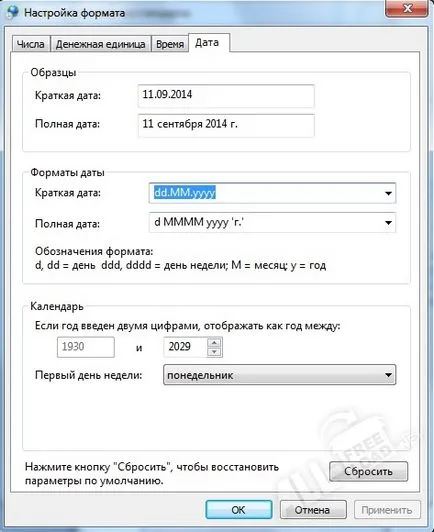
Промяна на времето, като просто поставите курсора в правоъгълна кутия с числени стойности на часове, минути, секунди, и ги сложете с цифровата клавиатура или използвайте стрелките в дясно на прозореца.

Кликвайки върху "Промяна на настройките на Календар" можете да промените дисплея на дата и час формати, да редактирате дисплея на календара и "Reset" настройки, като по този начин възстановява настройките по подразбиране.
Връщайки се към прозореца, "Дата и час", можете да редактирате часовата зона с натискане на бутона "променя часовата зона".

Ако имате нужда от помощ с часовите зони, можете да кликнете върху "получите на интернет информацията за часовия пояс". Уеб страницата ще се отвори с подходяща информация за вашата часова зона и място, както и промени, свързани с прехода към лятно часово време.
В версии на Windows Vista и по-възрастните, имаше една много интересна възможност за добавяне на няколко набирания, обвързани с различни часови зони, което трябва да направите в "Дата и час", за да направи преход към раздела "Край" и чрез проверка на "Show този часовник", за да настроите времеви зони и посочени името им. След като натиснете "OK" или "Кандидатстване" се появи до часовника някои - по-малко. Можете да добавите до два допълнителни часа. Тази опция може да бъде полезна за хората, които работят с партньори по целия свят.

Когато компютърът е изключен, часовникът на компютъра захранва батерията BIOS, тя работи като нормален батерия в ръчен часовник. Ако става дума в неизправност, по различни причини, след което компютърът е изключен, часовникът непрекъснато ще избяга. За тази беда не причинява неудобства на потребителя, операционната система извършва синхронизация на времето с време Интернет сървър на определен график. С натискането на бутона "Update Now" веднага ще се синхронизира, и настроите точното време на часовника, а това не се отразява на насрочено синхронизация, тя ще продължи да се движи по график.

Стъпка 3. Кликнете върху "ОК" и "Запазване".. време е променено,